A empresa empacotada do Contact Center (PCCE) 11.5 erros do desenvolvimento no VM hospeda a tela
Opções de download
Linguagem imparcial
O conjunto de documentação deste produto faz o possível para usar uma linguagem imparcial. Para os fins deste conjunto de documentação, a imparcialidade é definida como uma linguagem que não implica em discriminação baseada em idade, deficiência, gênero, identidade racial, identidade étnica, orientação sexual, status socioeconômico e interseccionalidade. Pode haver exceções na documentação devido à linguagem codificada nas interfaces de usuário do software do produto, linguagem usada com base na documentação de RFP ou linguagem usada por um produto de terceiros referenciado. Saiba mais sobre como a Cisco está usando a linguagem inclusiva.
Sobre esta tradução
A Cisco traduziu este documento com a ajuda de tecnologias de tradução automática e humana para oferecer conteúdo de suporte aos seus usuários no seu próprio idioma, independentemente da localização. Observe que mesmo a melhor tradução automática não será tão precisa quanto as realizadas por um tradutor profissional. A Cisco Systems, Inc. não se responsabiliza pela precisão destas traduções e recomenda que o documento original em inglês (link fornecido) seja sempre consultado.
Introdução
Este documento descreve como pesquisar defeitos e para fixar datastores inválidos emita na tela dos anfitriões VM durante o desenvolvimento PCCE.
Pré-requisitos
A Cisco recomenda que você tenha conhecimento destes tópicos:
- PCCE
- Sistema de Unified Computing (UCS)
- Configuração RAID
Componentes Utilizados
PCCE 11.5
Hardware - UCS 240 M4SX
Utilitário de configuração RAID
Problema
Para setup o desenvolvimento PCCE 11.5, você precisa de entrar à página do webadmin do server AW/HDS. Na tela dos anfitriões VM, PCCE pede credenciais do host de ESXi. Depois que você incorpora credenciais e as clica em seguida, as credenciais de ESXi estão verificadas. A verificação de Afer, ESXi pergunta e compara configurações de hardware atuais.
Se a configuração de hardware é inválida, o webadmin PCCE retorna erro inválido Datastores razão-inválido do anfitrião do Mensagem de Erro “: Deve combinar a configuração prevista.”
No server C240 M4SX, a configuração do manuall da matriz redundante de discos independentes (RAID) não é necessária. A configuração da matriz de disco para este server estabeleceu-se para combinar a exigência de PCCE.
Verifique os ajustes como segue:
- Informação da unidade virtual: RAID 5 com 5 (discos físicos) * 4 (unidades virtuais/Datastores)
- Tamanho da listra: 128KB
- Escreva a política: Escreva para trás com BBU
- Leia a política: Leia adiante sempre
Scenario1
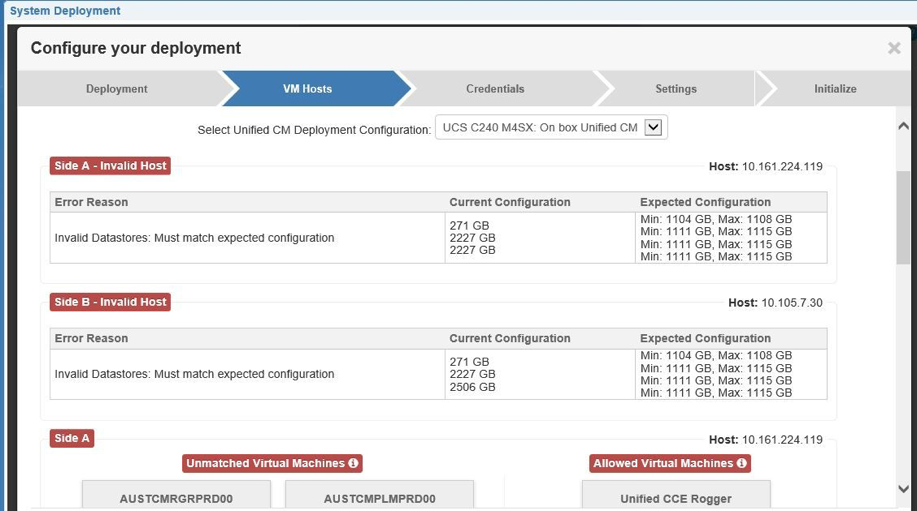
Scenario2
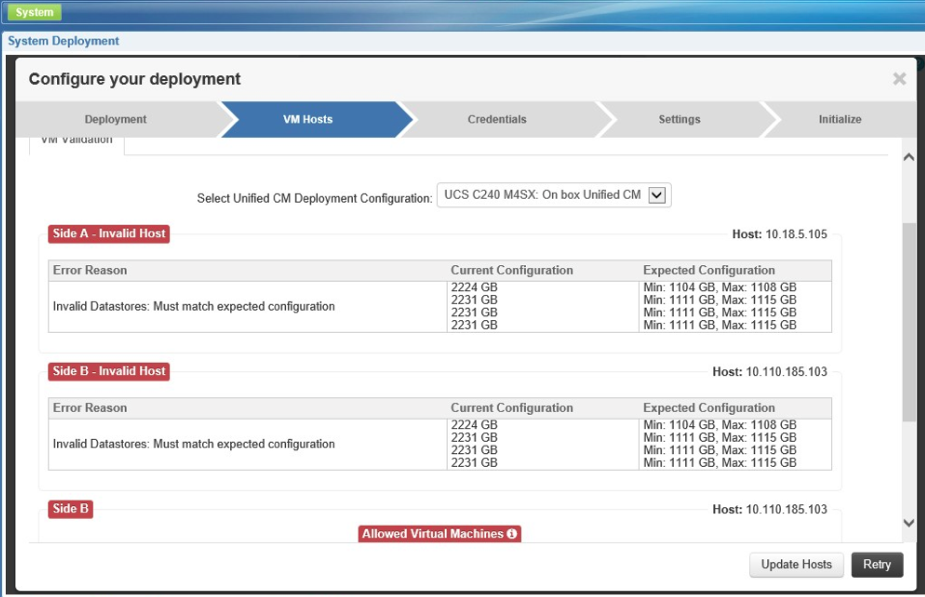
Solução
Scenario1
O erro na tela diz que há uma má combinação com configuração prevista do datastore. PCCE 11.5 exige 4 datastores ser configurado com o tamanho específico mencionado como abaixo. Contudo, na encenação 1, há somente 3 datastores configurados.
Datastore1 - Min:1104 GB e Max:1108 GB
Datastore2 - Min:1104 GB e Max:1115 GB
Datastore3 - Min:1104 GB e Max:1108 GB
Datastore4 - Min:1104 GB e Max:1108 GB
Lojas dos dados da mostra 3 dos logs de VMValidation.
HD encontrado (GB): [VMDatastoreData [sizeInGB=271, name=local-irvtcmvmhprd00], VMDatastoreData [sizeInGB=2227, name=datastore01-irvtcmvmhprd00], VMDatastoreData [sizeInGB=2506, name=datastore02-irvtcmvmhprd00]]
Verifique sua configuração RAID com o Validator Utility>PackagedCCEraidConfigValidator-11.5.zip da configuração RAID.
Então, execute esta Java do comando - ranja PackagedCCEraidConfigValidator-10.5.jar < endereço IP de Um ou Mais Servidores Cisco ICM NT do <password> do <username> do server> do lado A.
Por exemplo: >java de C:\Users\Administrator\Desktop - username password do frasco PackagedCCEraidConfigValidator-10.5.jar xx.xx.xxx.xxx
Da configuração RAID. valide a saída, nós veem que o número incorreto de Datastores esteve configurado.
O perfil C240M4 IO combina C240M4.2.0.8b.0.080620151546; verificando lojas dos dados.
O número real de lojas dos dados encontrou = 3
O número esperado de dados armazena = 4
Número incorreto de lojas dos dados encontradas
O perfil C240M4 BIOS combina C240M4.2.0.8b.0.080620151546; verificando lojas dos dados.
O número real de lojas dos dados encontrou = 3
O número esperado de dados armazena = 4
Número incorreto de lojas dos dados encontradas
O perfil C240M4 BIOS combina C240M4.2.0.8b.0.080620151546; verificando lojas dos dados.
O número real de lojas dos dados encontrou = 3
O número esperado de dados armazena = 4
Número incorreto de lojas dos dados encontradas
O perfil C240M4 BIOS combina C240M4.2.0.8b.0.080620151546; verificando lojas dos dados.
O número real de lojas dos dados encontrou = 3
O número esperado de dados armazena = 4
Número incorreto de lojas dos dados encontradas
Validação do *** XXX completa -- A configuração RAID é o *** inválido XXX
Reconfigure o RAID com estas etapas:
Assegure-se de que você tenha seguintes ajustes em seu ambiente:
1. O server UCS C240 M4 SX é brandnew com somente o RAID configurado com algum nível. Não há nenhum dados. Todos os dados existentes serão perdidos.
2. Nenhuma mudança foi feita aos ajustes do adaptador sob ajustes do adaptador na tela do webBIOS.
Toda a configuração RAID é feita com LSI MegaRAID WEBBIOS CU (utilitário de configuração). Nós usamos este procedimento para criar configurações RAID em controladores LSI MegaRAID SAS.
Etapa 1. Potência no server UCS. Assegure-se de que a bota quieta esteja desabilitada no BIOS.
Etapa 2. Quando você vê a tela LSI MegaRAID SAS BIOS, pressione Control+H para incorporar o utilitário de configuração de MegaRAID BIOS. A janela de seleção do controlador aparece.
Etapa 3. Você vê uma tela com os detalhes dos controladores SAS.
Etapa 4. Selecione o controlador RAID que você quer trabalhar com. Geralmente, há somente um alistado.
Etapa 5. Selecione o começo.
Etapa 6. Você aterra acima na página do webBIOS. Esta tela alista movimentações e unidades virtuais físicas. No server novo não deve haver nenhuns dispositivos virtuais idealmente.
Passo 7. Nós precisamos de suprimir/existir clara/configuração precedente. Na lista do menu ao esquerda, selecione o wizard de configuração.
Etapa 8. O indicador do método de configuração de WebBIOS abre. Selecione o botão de rádio claro da configuração.
Etapa 9. Clique em seguida.
Etapa 10. O clique sim para a mensagem isto é uma operação destrutiva!.
Etapa 11. Você não deve ver nenhuma etapa 11. do cargo das unidades virtuais.
Etapa 12. Verifique que todas as movimentações físicas estão na boa condição.
Etapa 13. Selecione o wizard de configuração e selecione então o botão de rádio novo da configuração no indicador do método de configuração de WebBIOS. O clique sim para a mensagem isto é uma operação destrutiva!.
Etapa 14. Selecione o costume/configuração manual.
Etapa 15. Você vê movimentações das mostras da tela da definição DG e grupos físicos do disco. Você vê um disco agrupar DG0.
Etapa 16. Selecione as primeiras cinco movimentações. [Control to select multiple].
Etapa 17. Clique sobre adicionar para pôr o botão.
Nota: Se você precisa de desabotoar as mudanças, clique a recuperação.
Etapa 18. Clique sobre o botão DG da aceitação para adicionar as movimentações ao grupo DG0 do disco.
Etapa 19. Selecione as cinco movimentações seguintes.
Etapa 20. Clique sobre adicionar para pôr o botão.
Etapa 21. Clique sobre a aceitação ao botão DG para adicionar as movimentações à DG I do grupo do disco.
Etapa 22. Adicionar similarmente movimentações dos pífanos a DG2 e a DG3.
Etapa 23. Você deve agora ter 4 grupos do disco.
Etapa 24. Clique em seguida na tela da definição DG.
Etapa 25. A tela da definição do período é indicada.
Etapa 26. Selecione DG0 no lado esquerdo e o clique adiciona PARA MEDIR. O DG deve estar agora sob o lado do PERÍODO.
Etapa 27. Clique em Next. Isto conduz à tela da definição VD. Você vê um VD0 sob DG0.
Etapa 28. Configurar a unidade virtual (DV).
a) Para o nível RAID, selecione RAID 5.
b) Para o tamanho da listra, selecione 128KB.
c) Para a política lida, selecione lido adiante = sempre.
d) Para a política Write, seleto escreva para trás com bbu.
e) Clique o tamanho da atualização para finalizar o volume RAID e para determinar o tamanho do volume resultante. Vem ao TB.
f) O clique aceita para aceitar a definição da unidade virtual, VD0.
g) Clique em seguida.
h) O clique de volta a adiciona a segunda disposição RAID5.
Etapa 29. O grupo seleto 1. do disco clica sobre Add para medir. Clique sobre em seguida. Siga as instruções em etapa 29.
Etapa 30. Repita isto para os outros grupos de dois discos.
Etapa 31. Clique sim na tela de advertência BBU.
Etapa 32. Clique em seguida na tela viva virtual da definição para indicar que você terminou definir unidades virtuais.
Etapa 33. O clique aceita na tela da estreia da configuração para aceitar a configuração RAID.
Etapa 34. Clique sim para salvar a configuração.
Etapa 35. Clique sobre sim para começar a configuração da movimentação.
Etapa 36. Quando HOME terminada do clique. Clique sobre a saída nas opções de menu no painel esquerdo.
Isto termina a configuração RAID 5 no server UCS C240 M4 SX.
Verificações
Com o controlador do gerenciamento integrado de Cisco, assegure-se de que os seguintes ajustes estejam configurados corretamente:
1) Informação da unidade virtual: RAID 5 com 5 (discos físicos) * 4 (unidades virtuais/Datastores)
2) Tamanho da listra: 128KB
3) Escreva a política: Escreva para trás com BBU
4) Leia a política: Leia adiante sempre
Cenário 2
Para a encenação 2, você vê que 4 lojas dos dados estiveram configuradas. Contudo, o tamanho da loja dos dados não é o que PCCE espera. Mostra dobrou o tamanho do que esperado.
Execute a utilidade Validator da configuração RAID para ver o que exatamente a causa é. Está aqui a saída:
2017-01-26 INFORMAÇÃO do [main] de 13:29:46,423 - O perfil C240M4 BIOS combina C240M4.2.0.10c.0.032320160820; verificando lojas dos dados.
2017-01-26 INFORMAÇÃO do [main] de 13:29:46,427 - O número real de lojas dos dados encontrou = 4
2017-01-26 ERRO do [main] de 13:29:46,427 - Datastores desconfigurados.
2017-01-26 INFORMAÇÃO do [main] de 13:29:46,427 - Tamanho de loja real dos dados - 2224GB
2017-01-26 INFORMAÇÃO do [main] de 13:29:46,427 - Tamanho de loja real dos dados - 2231GB
2017-01-26 INFORMAÇÃO do [main] de 13:29:46,427 - Tamanho de loja real dos dados - 2231GB
2017-01-26 INFORMAÇÃO do [main] de 13:29:46,427 - Tamanho de loja real dos dados - 2231GB
2017-01-26 INFORMAÇÃO do [main] de 13:29:46,427 - A loja prevista dos dados deve estar entre 1104GB e 1108GB
2017-01-26 INFORMAÇÃO do [main] de 13:29:46,427 - A loja prevista dos dados deve estar entre 1111GB e 1115GB
2017-01-26 INFORMAÇÃO do [main] de 13:29:46,427 - A loja prevista dos dados deve estar entre 1111GB e 1115GB
2017-01-26 INFORMAÇÃO do [main] de 13:29:46,427 - A loja prevista dos dados deve estar entre 1111GB e 1115GB
2017-01-26 INFORMAÇÃO do [main] de 13:29:46,427 - Validação do *** XXX completa -- A configuração RAID é o *** inválido XXX
Por que mostra 2224 GB?
C240 M4SX TRC#1 vem com 20 discos físicos cada um com o 300GB da capacidade. Consulte o link - http://www.cisco.com/c/dam/en/us/td/docs/voice_ip_comm/uc_system/virtualization/collaboration-virtua..
Assim, com base em exigências acima do datastore, cada loja dos dados será de 1200GB (1.2 TB). Contudo, o que nós vemos é 2400GB (2.4 TB). Consulte esta calculadora RAID.
http://www.raid-calculator.com/default.aspx
O HDD em C240 M4SX TRC#1 veio com dobrou a capacidade de seu tamanho real. PCCE é restringe muito com a regra da validação como foi testado com especificações de hardware definidas.
Contacte sua equipe pedindo para verificar o guia pedindo e para pedir o hardware correto.
Referências
http://docwiki.cisco.com/wiki/Virtualization_for_Cisco_Packaged_CCE
Colaborado por engenheiros da Cisco
- Mayur VyasEngenheiro de TAC da Cisco
Contate a Cisco
- Abrir um caso de suporte

- (É necessário um Contrato de Serviço da Cisco)
 Feedback
Feedback